DreamMail客户端技巧大串联之自动篇
邮件中继服务 七天免费试用
1.编辑邮件 自动存盘
在撰写一封邮件时,时常会遇到断电或者死机的情况,如果你没有及时保存,结果是将会很“悲惨”。我们可以利用DreamMail中的“自动存盘”功能,以避免出现不可预知的损失。方法如下:
运行DreamMail,单击“工具”→“选项”,在弹出窗口中点击“写信”,然后在窗口右侧找到“每隔多少分钟自动保存一次”,然后输入一个你认为合适的数值就可以了(如图1)。

图1,DreamMail技巧 自动保存邮件
小编提示:
系统默认的是每15分钟保存一次,这显然不太符合实际情况,建议大家将数值设置为3~5分钟保存一次比较合适。
2.垃圾邮件 自动分拣
当你收到邮件时,DreamMail会将标识为垃圾邮件的E-mail自动分拣到“垃圾邮件夹”中。如何才能实现DreamMail自动分拣垃圾邮件呢?方法很简单。
假如你认为某邮箱发来的邮件是垃圾邮件,你可以右键点击该邮件发送人的姓名,选择“添加到黑名单”→“×××<×××@×××>”(如图2),此时会弹出一个确认对话框(如图3),单击“确定”按钮即可。此后一旦该邮箱再发邮件给你,将会被DreamMail直接放入垃圾邮箱中。
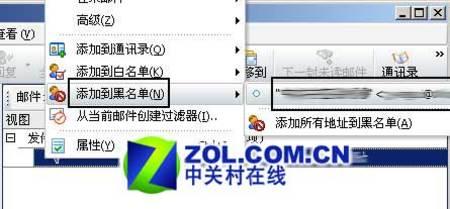
图2,DreamMail技巧 添加到黑名单

图3,DreamMail技巧 确认添加到黑名单
3.服务器 自动搜索
现在的网友拥有不同服务器的多个邮箱(帐号)并不是什么新鲜事,可邮箱多了,问题也很明显,最大的麻烦在于各邮箱的SMTP和POP3服务器格命名格式不一样,相当不方便用户在邮件客户端中添加帐号。但是如果你是在DreamMail中设置邮箱帐号,这个烦恼将不复存在!这里以新建一个账户为例,把方法介绍给大家。
运行DreamMail,单击“工具”→“帐号管理”,弹出“邮件帐号”对话框,单击“新建”按钮(如图4),弹出“增加邮件帐号向导”对话框(如图5),中输入“姓名”后,单击“下一步”。

图4,DreamMail技巧 新建帐号

图5,DreamMail技巧 邮件帐号向导
输入“电子邮件地址”,同时勾选“自动搜索POP3/SMTP地址”(如图6)。后面的操作很简单了,按系统默认设置,一路点击“next”后即可设置成功了(如图7)。

图6,DreamMail技巧 勾选“自动搜索”
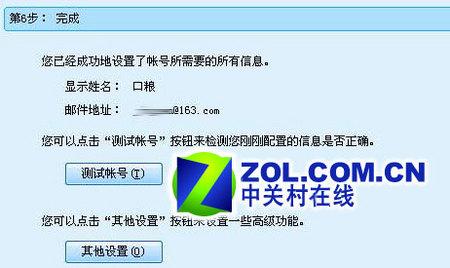
图7,DreamMail技巧 设置成功
今天的内容看上去比较多,但是仔细看来内容并不晦涩,只要你按着文章中的步骤进行操作,应该不会出现无法操作的情况。在一篇技巧中,我将跟大家分享比较重要的一部分:“安全篇”。大家记得继续支持我啊!
| 自由广告区 |
 |
| 分类导航 |
| 邮件新闻资讯: IT业界 | 邮件服务器 | 邮件趣闻 | 移动电邮 电子邮箱 | 反垃圾邮件|邮件客户端|网络安全 行业数据 | 邮件人物 | 网站公告 | 行业法规 网络技术: 邮件原理 | 网络协议 | 网络管理 | 传输介质 线路接入 | 路由接口 | 邮件存储 | 华为3Com CISCO技术 | 网络与服务器硬件 操作系统: Windows 9X | Linux&Uinx | Windows NT Windows Vista | FreeBSD | 其它操作系统 邮件服务器: 程序与开发 | Exchange | Qmail | Postfix Sendmail | MDaemon | Domino | Foxmail KerioMail | JavaMail | Winwebmail |James Merak&VisNetic | CMailServer | WinMail 金笛邮件系统 | 其它 | 反垃圾邮件: 综述| 客户端反垃圾邮件|服务器端反垃圾邮件 邮件客户端软件: Outlook | Foxmail | DreamMail| KooMail The bat | 雷鸟 | Eudora |Becky! |Pegasus IncrediMail |其它 电子邮箱: 个人邮箱 | 企业邮箱 |Gmail 移动电子邮件:服务器 | 客户端 | 技术前沿 邮件网络安全: 软件漏洞 | 安全知识 | 病毒公告 |防火墙 攻防技术 | 病毒查杀| ISA | 数字签名 邮件营销: Email营销 | 网络营销 | 营销技巧 |营销案例 邮件人才:招聘 | 职场 | 培训 | 指南 | 职场 解决方案: 邮件系统|反垃圾邮件 |安全 |移动电邮 |招标 产品评测: 邮件系统 |反垃圾邮件 |邮箱 |安全 |客户端 |